Denne artikel er en opsætningsvejledning med skærmbilleder, der hjælper dig med at tilføje musik til dine Facebook-historier.
Facebook har en funktion kaldet Stories. Facebook-brugere kan oprette forbindelse til deres publikum og dele indhold mellem kommende videoopslag som billeder og korte videoer. Facebook Stories har eksisteret i et stykke tid, og Facebook-brugere er meget modtagelige over for det.
Hvis du er interesseret i at tilføje musik til dine Facebook-historier, læser du den rigtige guide. Nedenfor viser vi dig, hvordan du tilføjer musik til dine Facebook-historier ved hjælp af mobilappen. Bliv ved med at rulle for at tjekke det ud.
2 måder at tilføje musik til Facebook-historier
Vigtigt: Du skal bruge mobilappen til at tilføje musik til dine Facebook-historier. På desktopversionen af Facebook kan du se historier, men du kan ikke uploade dem.
1. Sådan opretter du et musikopslag på Facebook
Denne metode er nemmere end den næste metode, og kun den valgte musik eller sang leveres. Sådan tilføjer du musik til dine Facebook-historier.
- Først skal du åbne Facebook-appen på din Android eller iPhone og trykke på ‘Opret historie’ mulighed.

- Tryk på Musik på siden Opret historie .
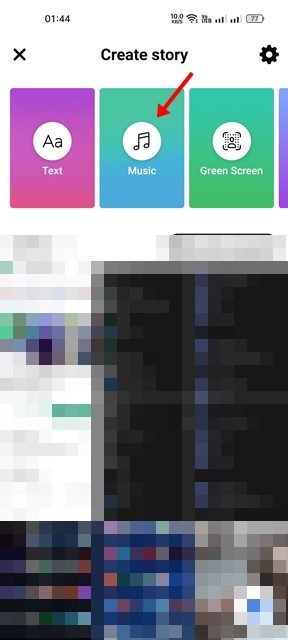
- Du vil nu se al musik tilgængelig i Facebook Stories. Vælg den musik , du vil inkludere.
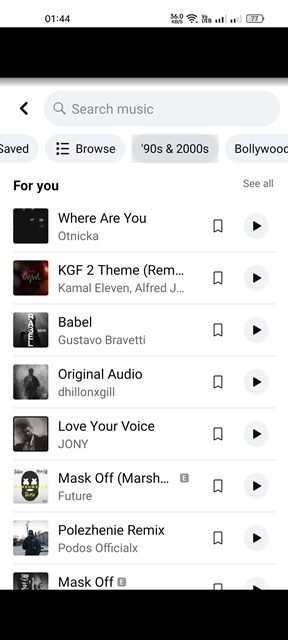
- Når du har valgt musik , kan du tilføje et baggrundsbillede eller en video til din historie . Du kan vælge et foto/video fra galleriet eller tage et nyt foto/video. Når du er færdig, skal du klikke på knappen Udført som vist nedenfor .
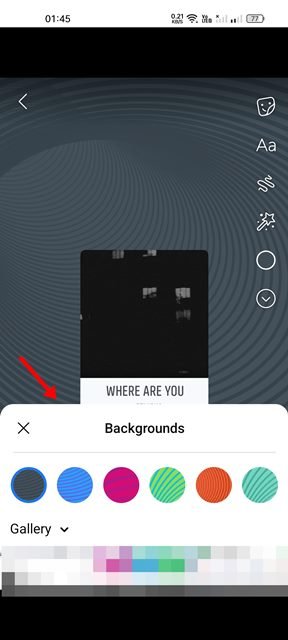
- Til sidst skal du trykke på knappen Del for at dele din Facebook-historie på din profil.
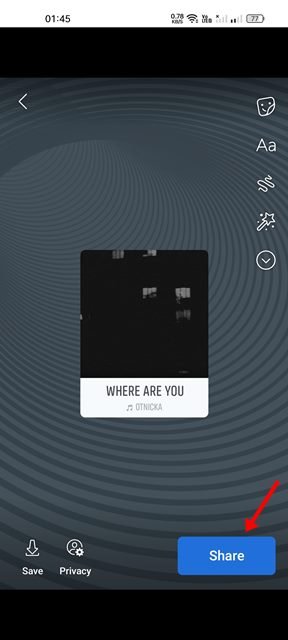
Opsætningen er fuldført. Sådan tilføjer du musik til Facebook-historier ved hjælp af mobilappen.
2. Hvordan man skaber og deler almindelige historier med musik
Det er lidt anderledes end det første, men som et normalt indlæg kan du dele din historie med musik.
- Åbn først Facebook-mobilappen og tryk på Opret historie – indstillingen.

- I stedet for at vælge musikindstillingen på den næste skærm, skal du vælge et billede fra din kamerarulle eller trykke på kameraikonet for at tage et nyt foto/en video.
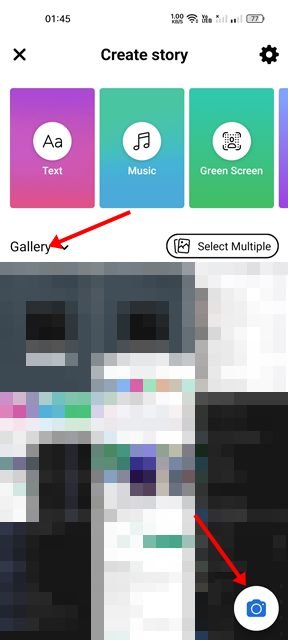
- Når du har valgt et billede , skal du klikke på mærkatikonet nedenfor.

- Find og tryk på Musik i sektionen Klistermærker .
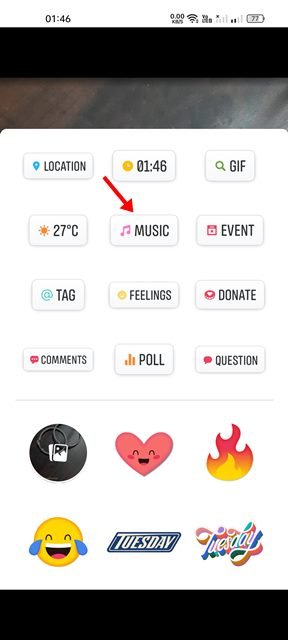
- Vælg nu den musik, du vil lægge i dine billeder/videoer .
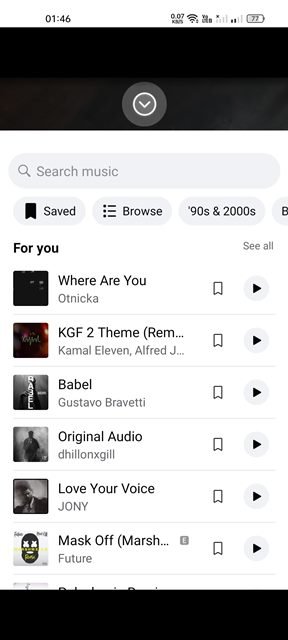
- Når du er færdig, skal du klikke på knappen Udført .
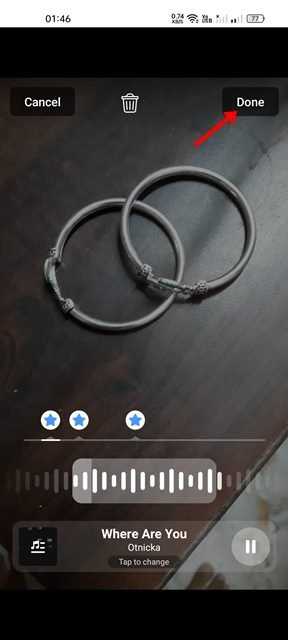
- Til sidst skal du trykke på deleknappen for at dele historien på din Facebook-profil.
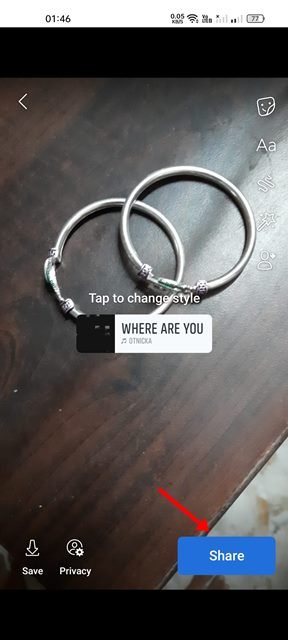
Opsætningen er fuldført. Dette er en anden måde at dele Facebook-historier med musik på Android og iOS.
Ovenfor har vi dækket de to bedste måder at tilføje musik til dine Facebook-historier. Vi håber, at disse oplysninger har hjulpet dig med at finde det, du har brug for.













